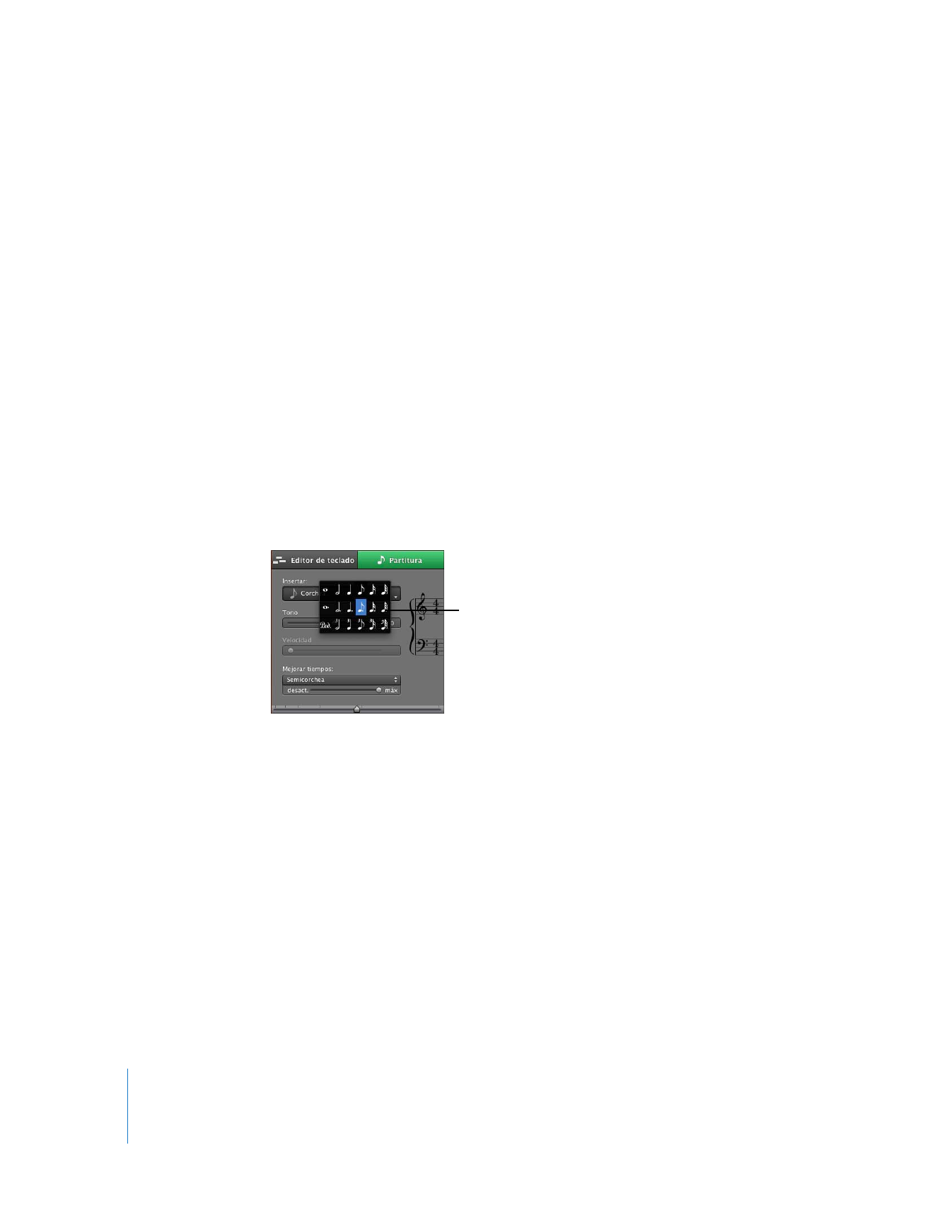
Cómo editar notas en el modo de visualización de partitura
Puede editar notas y sostener la información del pedal para un pasaje de instrumento
de software en el modo de visualización de partitura tal como lo hace en la visualización
gráfica. Puede:
 añadir notas;
 seleccionar notas;
 mover notas en el tiempo;
 cortar y copiar notas;
 cambiar el tono de las notas;
 cambiar la duración de las notas;
 cambiar la velocidad de las notas;
 añadir marcas de pedal a las notas sostenidas;
 cambiar el signo de clave.
Cómo añadir notas
Para añadir una nota hay que seleccionar el valor de la nota y, a continuación, hacer clic
en el editor.
Para seleccionar el valor de una nota:
m
Seleccione el valor de nota que desee en el menú Insertar, en la zona de la cabecera
del editor. También puede hacer clic con la tecla Control pulsada en cualquier parte
del área de visualización de la notación para seleccionar un valor de nota.
Para añadir una nota:
m
En el editor, haga clic con la tecla Comando pulsada en el punto donde desee añadir la nota.
Cómo seleccionar notas
Antes de editar las notas en el modo de visualización de partitura, deberá seleccionarlas.
Para seleccionar una nota:
m
Haga clic en la cabeza de la nota (la parte redondeada de la nota). Puede seleccionar varias
notas de la siguiente forma: con la tecla Mayúsculas pulsada, haga clic en las notas, o bien
selecciónelas arrastrando el cursor sobre ellas.
Seleccione un valor de nota
en el menú local Insertar.
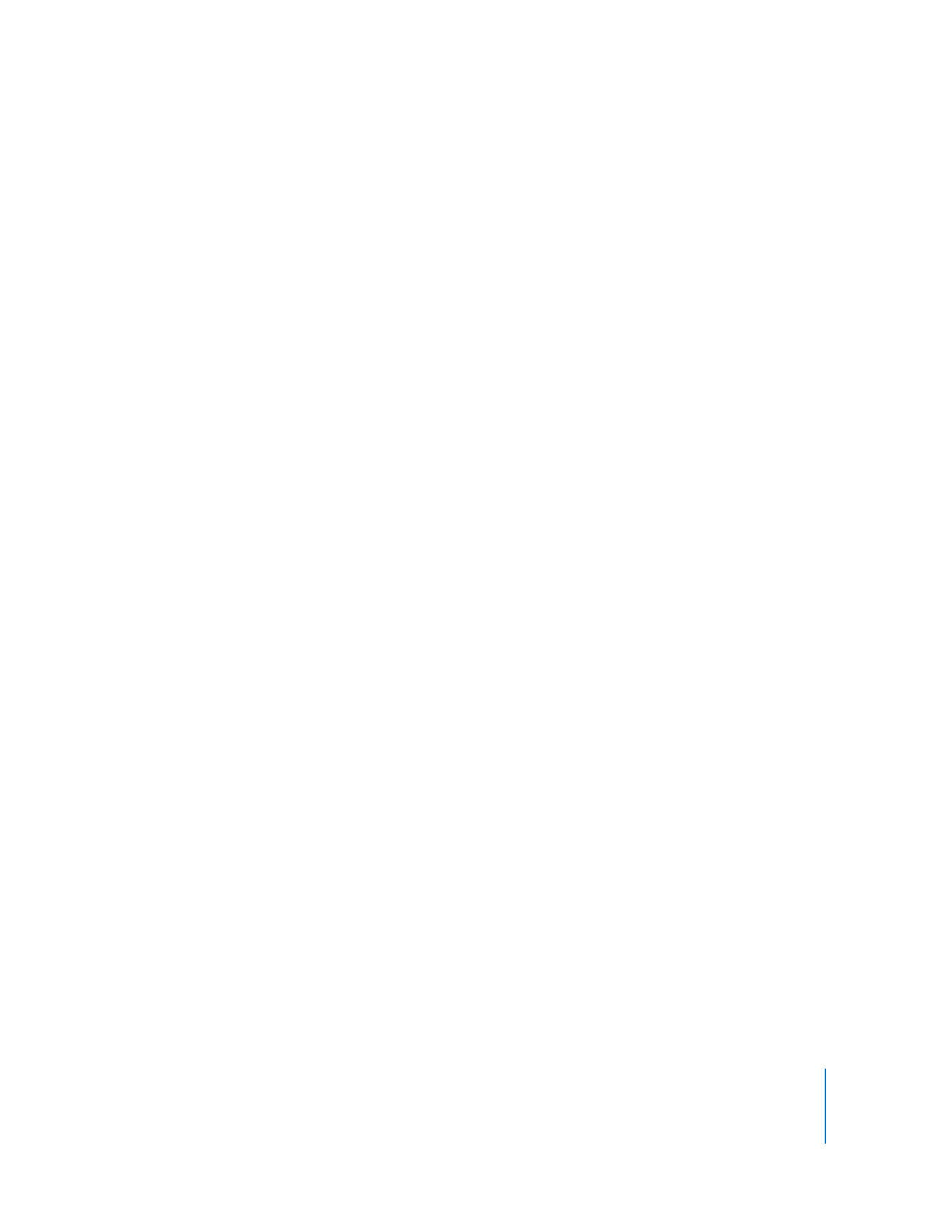
Capítulo 6
Lección de iniciación 4: Cómo tocar y grabar instrumentos de software
69
Cómo mover notas
En el modo de visualización de partitura, es posible mover las notas en el tiempo tal como
en el modo de visualización gráfico del editor.
Para mover una nota en el tiempo:
m
Seleccione la nota y arrástrela a la izquierda o a la derecha. Además, puede mover las notas
seleccionadas pulsando las teclas de flecha izquierda o derecha.
A medida que mueve una nota, la guía de tiempos se desplaza también para ayudarle
a visualizar la posición exacta de la nota en el tiempo.
Cómo copiar notas
En el modo de visualización de partitura, puede copiar notas.
Para copiar una nota:
m
Arrastre la cabeza de la nota a una posición nueva manteniendo pulsada la tecla Opción.
Cómo cambiar el tono de las notas
En el modo de visualización de partitura, puede cambiar el tono de las notas o transportar
notas.
Para cambiar el tono de una nota:
m
Seleccione la nota y arrástrela hacia arriba o hacia abajo. Además, es posible modificar
el tono de las notas seleccionadas pulsando las teclas de flecha abajo o arriba.
Oirá el nuevo tono de la nota a medida que se mueve.
Cómo cambiar la longitud (duración) de las notas
Al seleccionar una nota, aparece una barra de duración de la nota. Puede cambiar
la duración de la nota (el tiempo que dura la nota) mediante la barra de duración.
Para cambiar la duración de una nota:
1
Seleccione la nota.
2
Arrastre el lado derecho de la barra de duración a la izquierda (para acortar la nota) o a la
derecha (para alargar la nota). Las barras de duración funcionan del mismo modo que las
notas en la visualización gráfica.
Cómo eliminar notas
Puede eliminar las notas que ya no desee incluir en su proyecto.
Para eliminar una nota:
m
Seleccione la nota y pulse la tecla Suprimir.
Cómo cambiar la velocidad de una nota
En muchos instrumentos de software, el sonido cambia en función de la velocidad de
la nota. En el modo de visualización de partitura, es posible cambiar la velocidad de
las notas tal como lo haría en el modo de visualización gráfico.
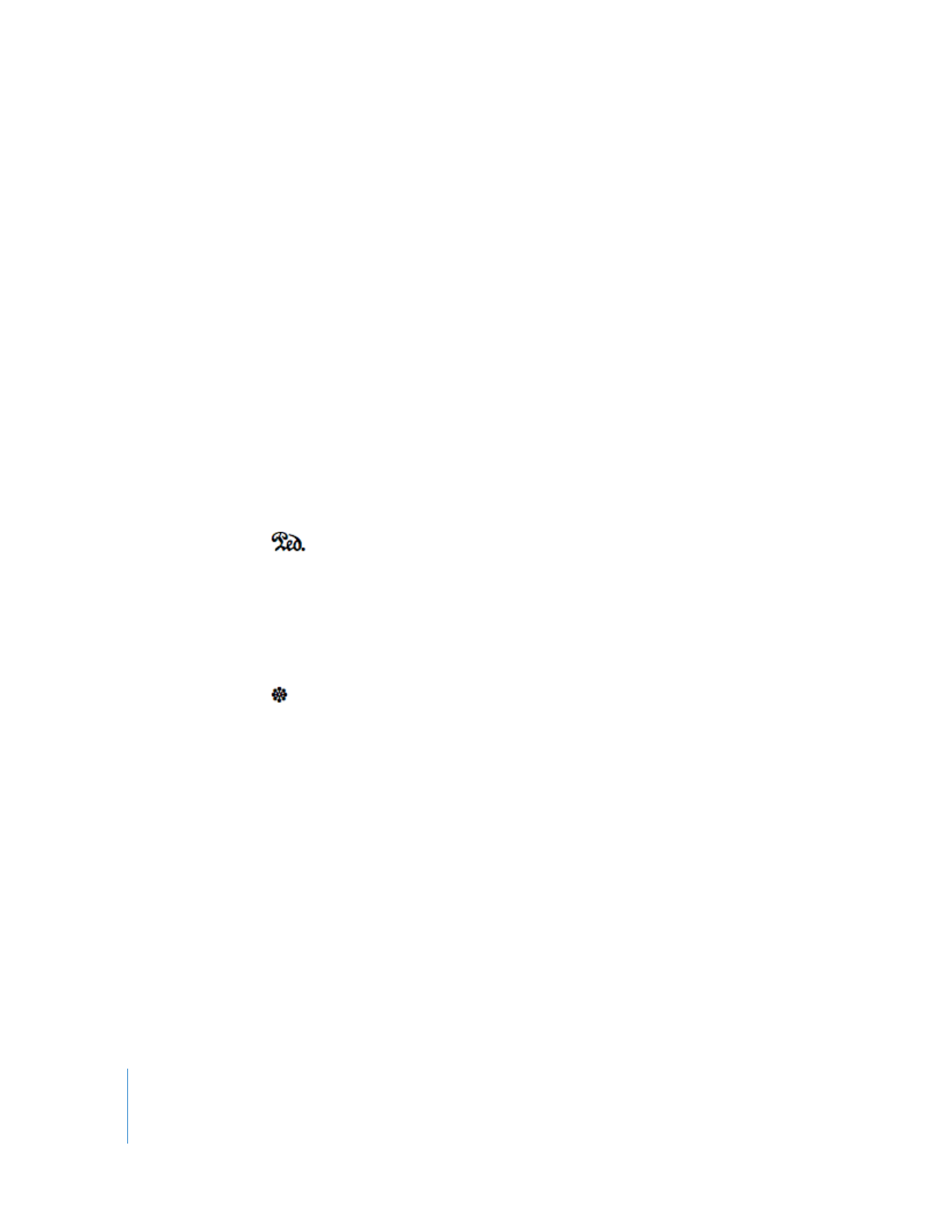
70
Capítulo 6
Lección de iniciación 4: Cómo tocar y grabar instrumentos de software
Para cambiar la velocidad de una nota:
m
Seleccione la nota y, a continuación, arrastre el regulador Velocidad a la izquierda (para
disminuir la velocidad) o a la derecha (para aumentar la velocidad).
Cómo añadir símbolos para pedal
La notación musical para piano y para algunos otros instrumentos incluye símbolos para
el pedal de sostenido. Cuando el pedal de sostenido está accionado (abajo), el instrumento
sostiene todas las notas hasta que el pedal se suelta (arriba). Puede añadir símbolos de
pedal abajo y pedal arriba, que controlan el sostenido de las notas en GarageBand.
Para añadir símbolos de pedal abajo y arriba:
1
Haga clic en el botón de valor de nota y seleccione el símbolo de pedal en el menú.
2
Mantenga pulsada la tecla Comando y coloque el puntero en el editor en el punto
donde desee colocar la marca de pedal abajo.
3
Pulse el botón del ratón.
El símbolo de pedal abajo aparece en la posición actual del puntero. Si suelta el botón del
ratón, el símbolo de pedal arriba se coloca poco después del símbolo de pedal abajo.
4
Sin soltar el botón del ratón, arrástrelo al punto donde desee colocar el marcador de soltar
pedal.
5
Suelte el botón del ratón.
El símbolo de pedal arriba aparece en la posición actual del puntero.
Para mover el símbolo de pedal arriba:
1
Haga clic en el símbolo de pedal para seleccionarlo.
Los símbolos de pedal abajo y pedal arriba pasan a ser de color verde, lo que indica
que están seleccionados.
2
Arrastre el símbolo de pedal arriba hasta su nueva posición y, a continuación, suelte
el botón del ratón.